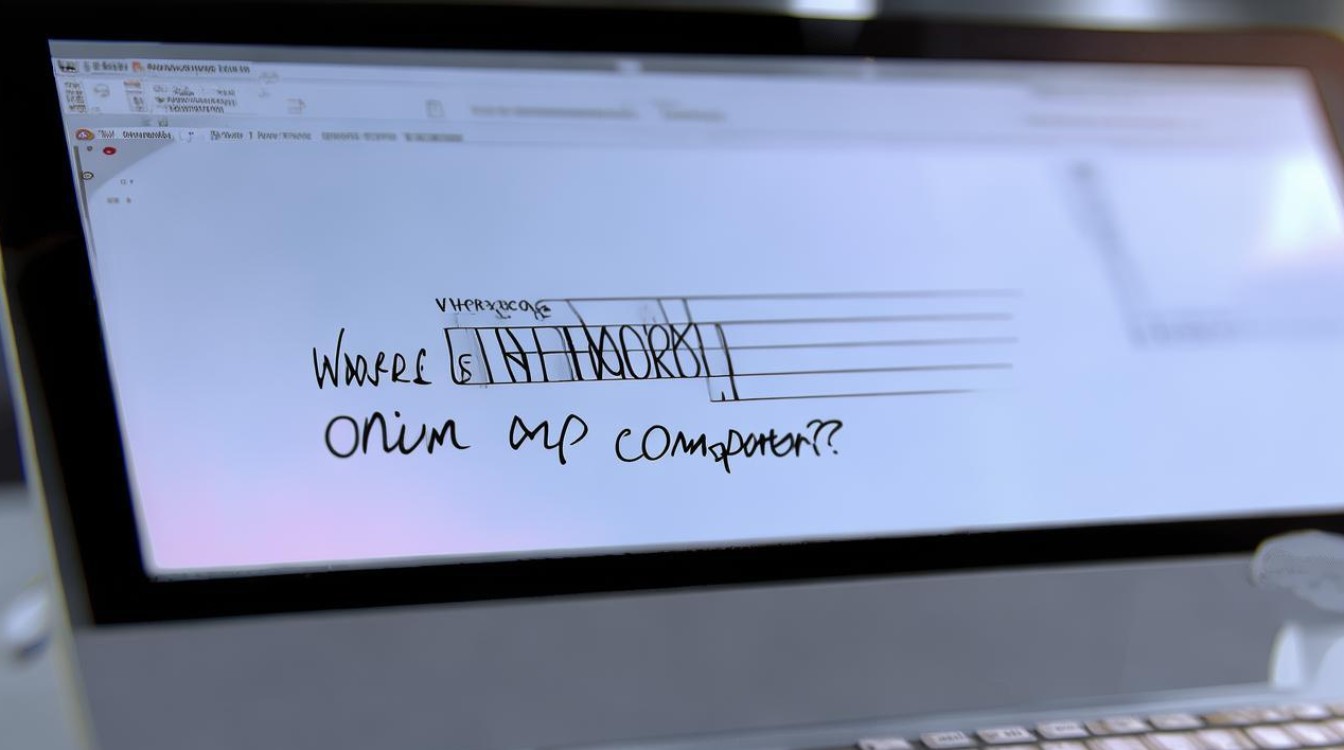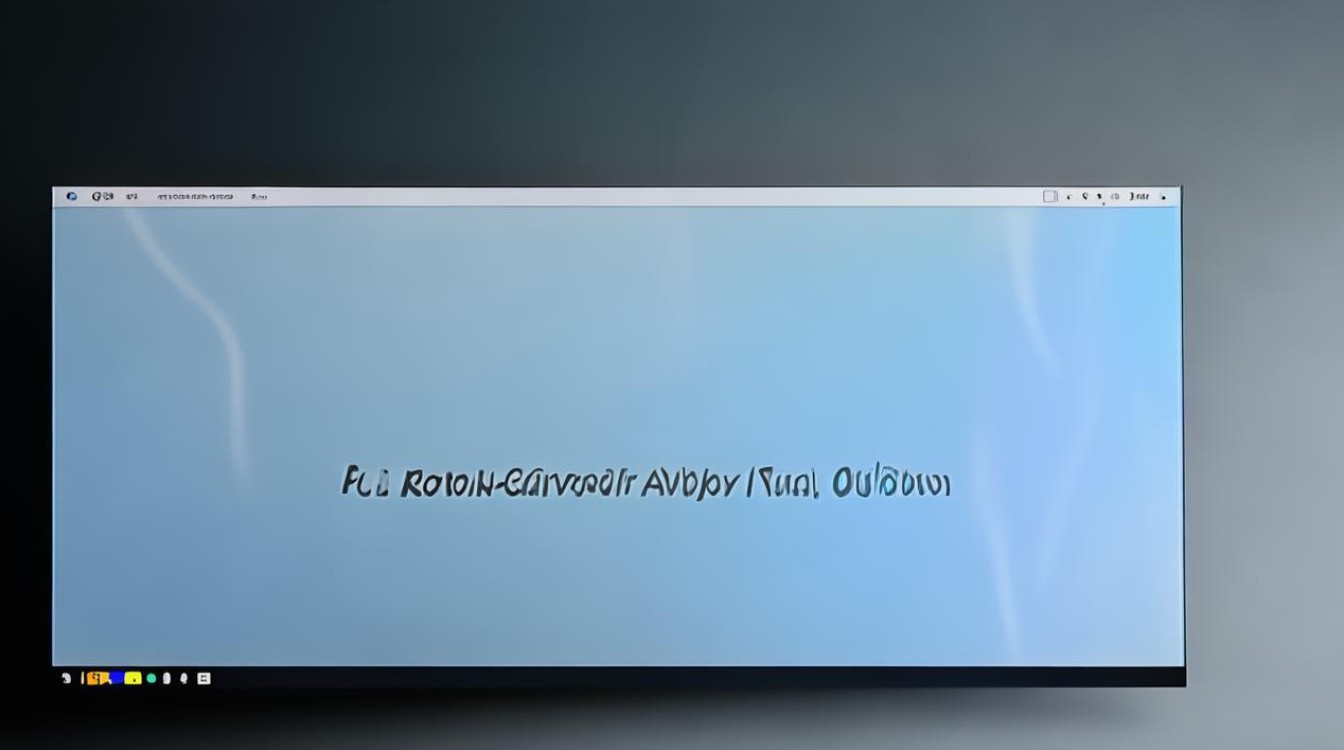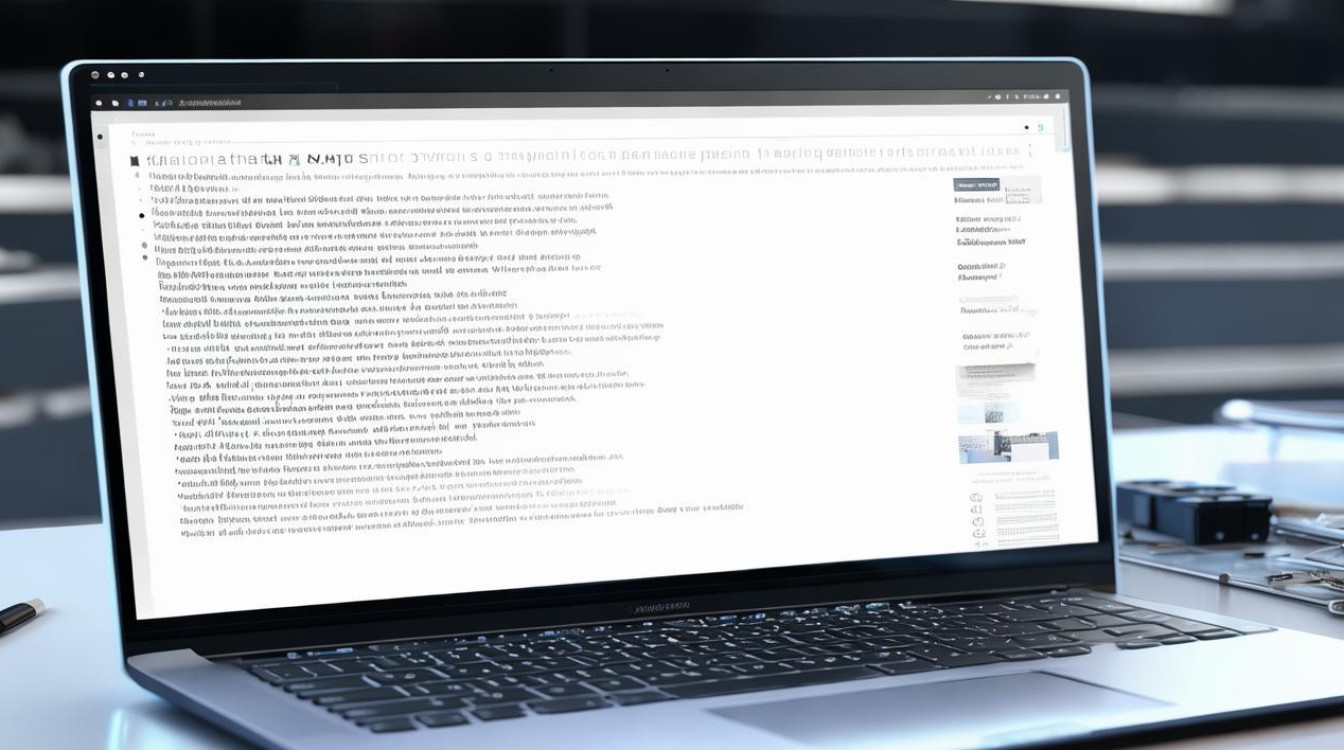固态硬盘格式化格式
shiwaishuzidu 2025年4月24日 07:40:12 硬盘 12
固态硬盘格式化格式常见的有NTFS、exFAT、FAT32等,Windows系统常用NTFS,兼容性好且支持大容量文件;苹果系统多用APFS或HFS+;跨平台移动存储可选exFAT。
固态硬盘(SSD)的格式化是一个重要的操作步骤,它不仅关系到数据的存储效率,还直接影响到系统的稳定性和性能,以下是关于固态硬盘格式化格式的详细解答:

常见文件系统格式介绍
-
NTFS(New Technology File System)
- 特点:
- 安全性高:支持文件和文件夹级别的访问权限设置,可对不同用户或用户组赋予不同的读写权限,能有效保护数据安全,防止未经授权的访问和修改,例如在企业网络中,可限制普通员工对重要文件的访问权限,只有特定管理人员才有完全的操作权限。
- 支持大文件:能够处理非常大的文件和磁盘分区,理论上最大支持 16EB(Exabyte,艾字节)的分区大小,适合存储高清视频、大型数据库等大容量数据,比如在存储 4K 电影等大容量视频文件时,NTFS 格式能很好地支持,不会出现文件大小受限的问题。
- 日志功能:具有日志记录功能,在系统出现故障或意外断电等情况下,有助于快速恢复文件系统的状态,减少数据丢失的风险,例如在突然断电后,下次开机时 NTFS 可通过日志快速检查和修复文件系统的损坏部分。
- 磁盘利用率高:采用更先进的簇分配方式,相比 FAT32 等文件系统,能更有效地利用磁盘空间,减少磁盘空间的浪费。
- 适用场景:广泛应用于 Windows 操作系统,是大多数电脑系统盘和数据盘的首选文件系统格式,尤其适合需要存储大量数据、对数据安全和稳定性要求较高的环境,如企业办公电脑、个人电脑的主硬盘等。
- 特点:
-
FAT32(File Allocation Table 32)

- 特点:
- 兼容性好:具有良好的跨平台兼容性,几乎可以被所有操作系统识别和支持,包括 Windows、Mac OS、Linux 以及各种移动设备等,将 FAT32 格式的 U 盘插入不同操作系统的电脑中,都能正常读取和使用其中的数据。
- 体积小巧:文件系统结构相对简单,占用的磁盘空间较小,在一些小型存储设备上能充分发挥其优势,可有效利用有限的存储空间。
- 单个文件大小受限:最大只能支持 4GB 的单个文件,这意味着无法存储超过 4GB 的大型文件,如一些高清电影、大型软件安装包等,一个 5GB 的高清电影文件就无法直接存储在 FAT32 格式的硬盘分区中。
- 安全性较低:不支持文件访问权限设置,数据的安全性相对较弱,所有连接到该存储设备的用户都可以对其中的数据进行读写操作。
- 适用场景:常用于一些小容量的移动存储设备,如 U 盘、内存卡等,方便在不同设备之间传输数据,但对于需要存储大量数据或对数据安全有较高要求的场合不太适用。
- 特点:
-
exFAT(Extended File Allocation Table)
- 特点:
- 支持大文件和大容量存储:克服了 FAT32 单个文件大小的限制,能够支持更大的文件和磁盘分区,理论上最大可支持 16EB 的分区大小,同时保留了 FAT32 良好的兼容性特点,适合存储大容量的数据,如高清视频、大型游戏等。
- 闪存优化:针对闪存存储设备进行了优化,在固态硬盘、U 盘等闪存设备上具有较好的性能表现,可延长闪存设备的使用寿命,减少因频繁擦写导致的性能下降和硬件损坏。
- 无访问权限限制:与 FAT32 类似,没有文件访问权限设置功能,数据的安全性相对较低,所有用户都可以对其中的数据进行读写操作。
- 适用场景:主要用于闪存存储设备,如 U 盘、固态硬盘等,特别是在需要存储大容量数据且对数据安全要求不高的移动存储场景中使用广泛,例如在数码相机中使用 exFAT 格式的存储卡来存储大量照片和视频。
- 特点:
不同操作系统下固态硬盘格式化为特定格式的方法
| 操作系统 | 格式化为 NTFS 格式的方法 | 格式化为 FAT32 格式的方法 | 格式化为 exFAT 格式的方法 |
|---|---|---|---|
| Windows | 右键点击“此电脑”,选择“管理”,打开“计算机管理”窗口。 在左侧导航栏中选择“磁盘管理”。 右键点击要格式化的固态硬盘分区,选择“格式化”。 在弹出的对话框中,选择文件系统为“NTFS”,设置其他参数(如分配单元大小等),然后点击“确定”开始格式化。 |
同样通过“此电脑”进入“磁盘管理”。 右键点击目标固态硬盘分区,选择“格式化”。 在文件系统下拉菜单中选择“FAT32”,若提示无法格式化大于 32GB 的分区为 FAT32,可先对分区进行压缩或使用第三方格式化工具(如 Rufus 等)。 |
Windows 8 及以上系统自带对 exFAT 的支持。 按照上述进入“磁盘管理”并右键点击分区选择“格式化”的步骤操作。 在文件系统选项中选择“exFAT”,然后点击“确定”进行格式化。 |
| Mac OS | 插入固态硬盘,打开“磁盘工具”(可在“应用程序”-“实用工具”中找到)。 在左侧列表中选择要格式化的固态硬盘,点击“抹掉”按钮。 3 3 3 3 [ ] " |